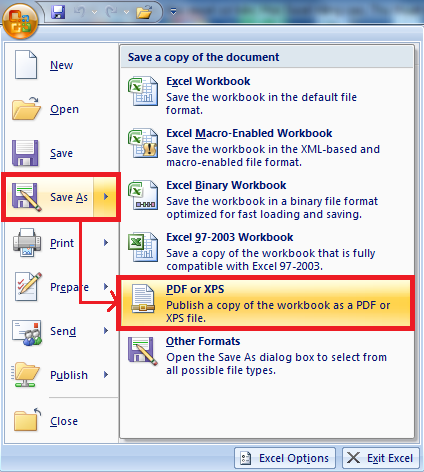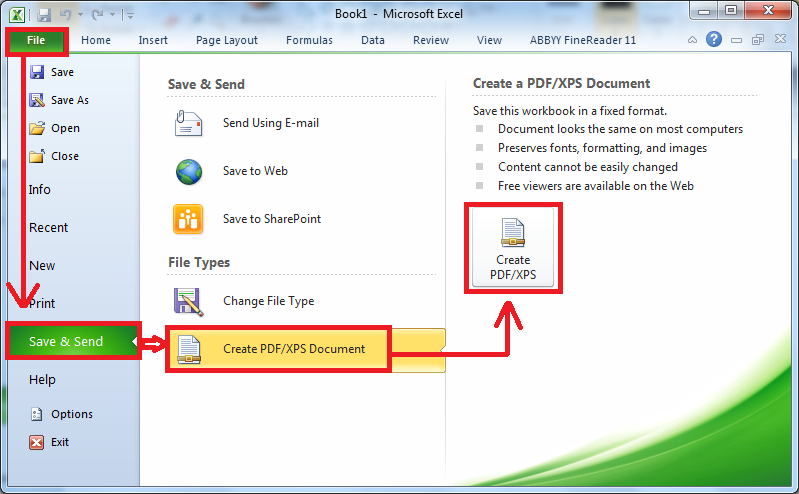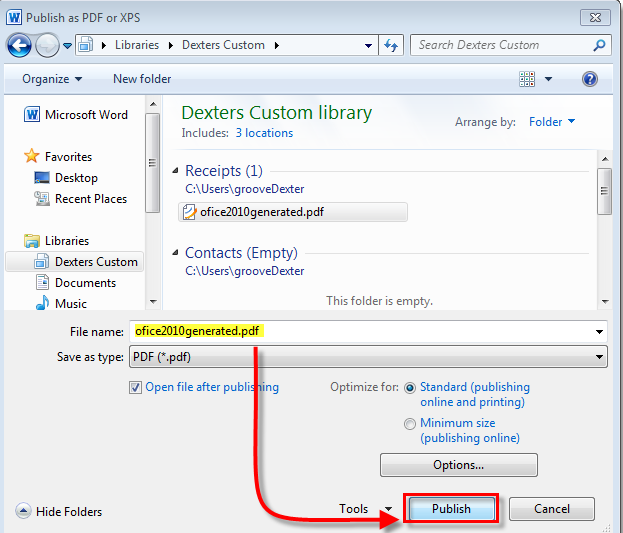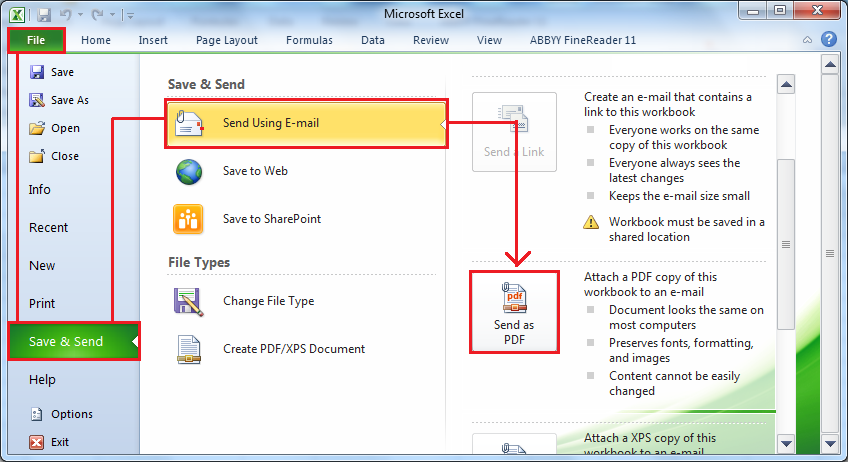Hướng Dẫn Chuyển Excel Sang Pdf Trong Office 2007, Cách Save As File Excel Sang Pdf
Trên Excel để tiện cho việc in ấn hay gởi mail cho người khác và hạn chế người khác chỉnh sửa nội dung khi gởi người dùng Excel thường chuyển sang file PDF khi gởi đi. Xin giới thiệu với các bạn cách chuyển từ file excel sang file pdf nhanh nhất bằng Cách save as file Excel sang Pdf, có thể áp dụng trên Excel 2007, Excel 2010, Excel 2013.
Đang xem: Chuyển excel sang pdf trong office 2007
1. Cách chuyển file Excel 2007 sang Pdf.
Để chuyển đổi được từ dạng file .*XLSX là dạng File mặc định của Microsoft Excel 2007 sang dạng file .*Pdf, bạn phải cài thêm 1 Addon vào trong phần mềm EXCEL 2007.
Link hướng dẫn Addon SaveAsPDFandXPS : SaveAsPDFandXPS.exe .
Sau khi đã hoàn thành bảng tính EXCEL, để lưu sang dạng File .*PDF bạn chọn Office Button –> Save As–> PDF or XPS –>Chọn thư mục lưu File–>draft.
Cách chuyển từ file Excel 2007 sang Pdf.
Xem thêm: Chí Phèo 11 Văn Mẫu – Phân Tích Truyện Ngắn Chí Phèo Của Nam Cao (Dàn Ý
2. Cách chuyển file Excel 2010, Excel 2013 sang file Pdf
Trên EXCEL 2007, bạn muốn chuyển đổi sang dạng file .*Pdf bắt buộc bạn phải cài thêm Addon, nhưng trên phiên bản EXCEL 2010 và EXCEL 2013 bạn có thể chuyển đổi luôn mà không phải cài thêm bất cứ Addon nào.
Chọn File –>Save & Send –> Create PDF/XPS
Cách chuyển từ file Excel 2010 sang Pdf.
Chọn đường dẫn Lưu File –>draft.
Như vậy FileEXCEL đã được lưu sang dạng file .*Pdf chỉ trong một khoảng thời gian rất ngắn mà bạn không cần phải dùng tới bất cứ một phần mềm chuyển đổi đuôi nào khác.
Để gửi file Pdf này qua Email, bạn làm như sau:
Chọn File –>Save & Send –> Send Using E-mail –> Send as PDF
Gửi file chuyển từ EXCEL sang PDF đính kèm trong Email
Bạn điền địa chỉ Email người nhận và gửi khi cửa sổ Outlook mở ra
và File Pdf sẽ được đính kèm gửi tới Email người nhận.
Xem thêm: Top 3 Các Bài Tập Giảm Cân Sau Khi Ăn, 5 Bài Tập Sau Khi Ăn No
Cách chuyển từ File EXCEL 2013 sang file dạng .*PDF tương tự như trên EXCEL 2010.